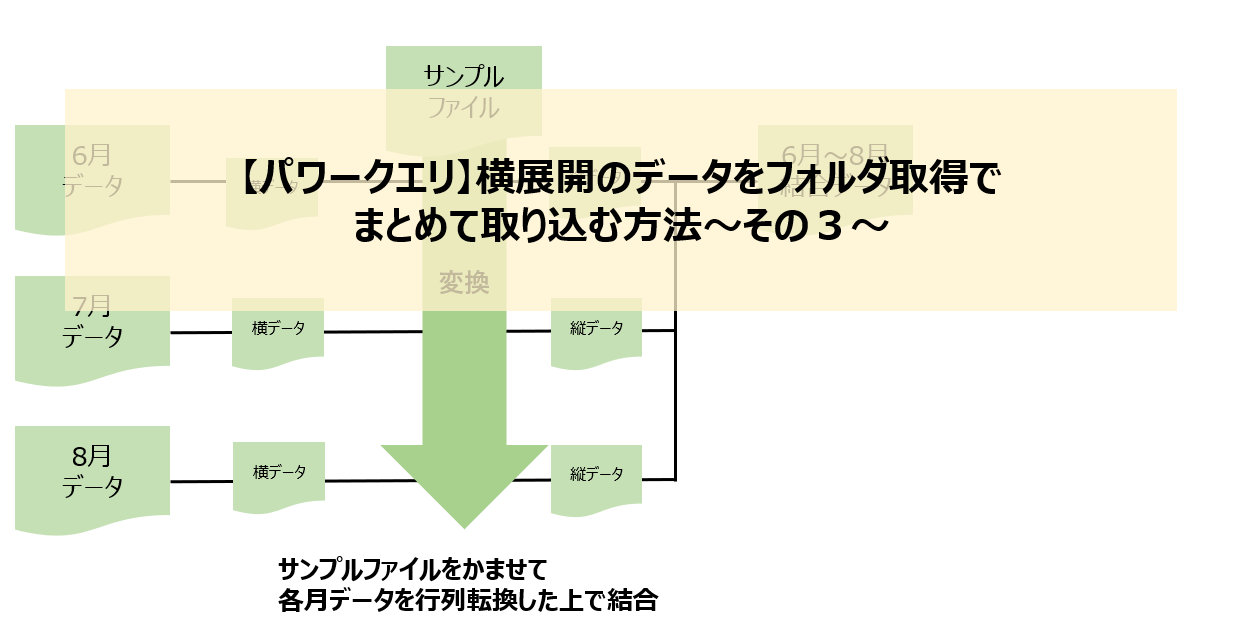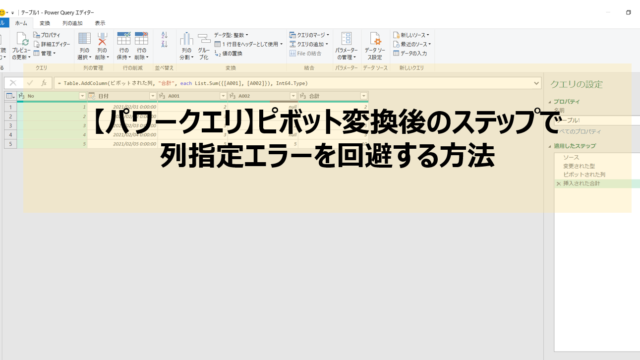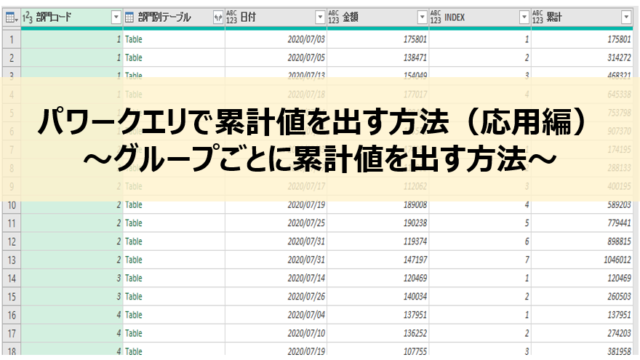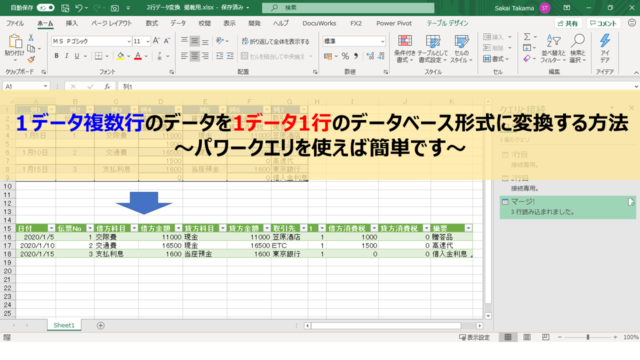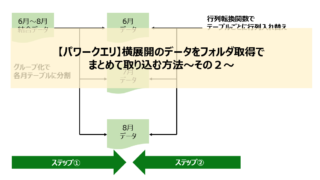さて、前回書いた方法よりもっと簡単な方法も書いておきましょうか。
前回の記事はこちら
ついでに前々回の記事はこちら
前回の記事では、いったん取り込んだデータをグルーピングして行列変換しようという方法でした。
今回は、取り込む前に各データを行列変換した上で取り込もうという方法です。
その意味では関数化した方法を似てるかもしれませんが、フォルダ取得でファイル結合する点が大きく違います。
イメージはこんな感じです。
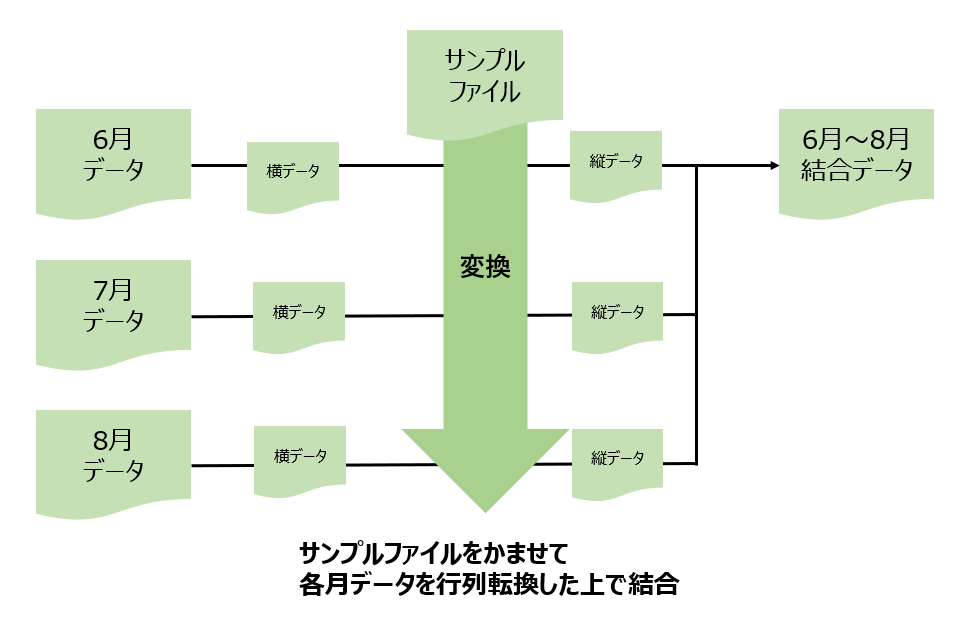
結合する前に、サンプルファイルを行列転換することで各データテーブルを行れる転換して結合します。
では実際の方法について見ていきましょう。
操作の手順
フォルダ取得によるデータ取得
これについては前回記事と同様です。
すなわち、取り込むための操作と取込後のイメージ図は前回と同じです。
で、結合した際に出てきたステップ「変更された型」を削除します。
ステップ頭のバツ印をクリックして削除しましょう。
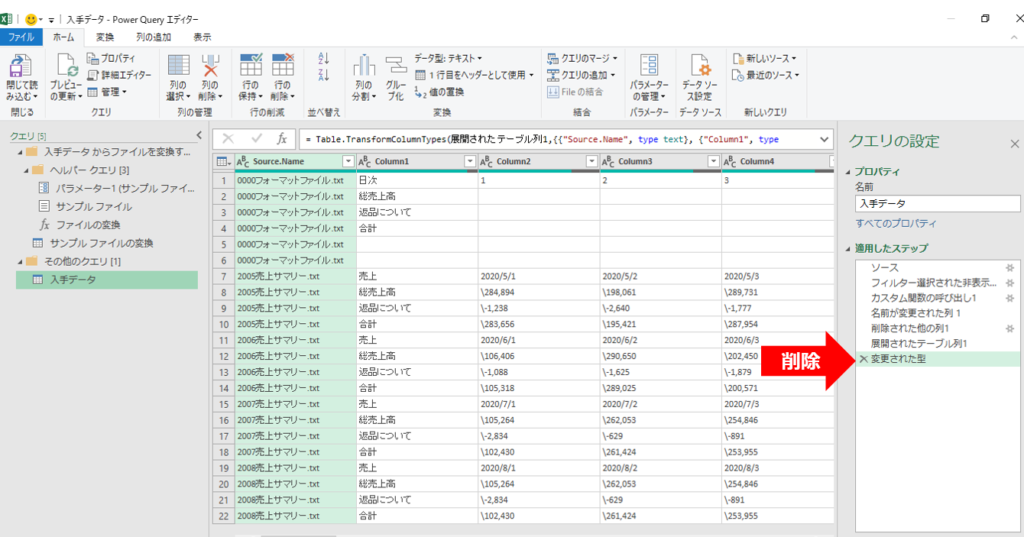
サンプルファイルの選択と行列転換
クエリフィールドより「サンプルファイルの変換」を選択します。
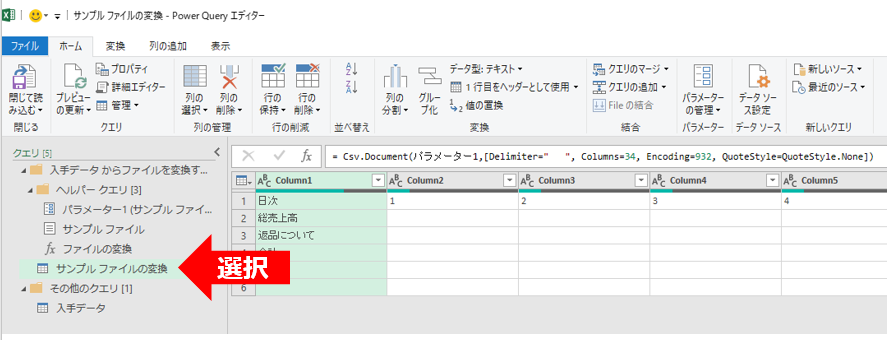
次に変換タブの「(行列)入れ替え」を選択します。
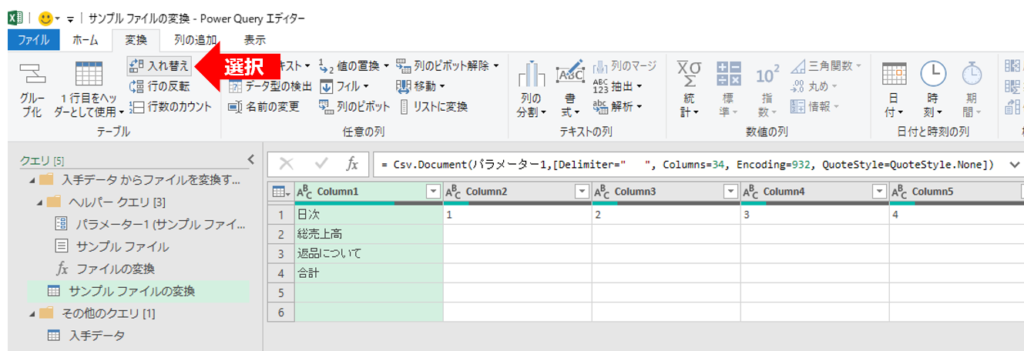
すると行列転換されますので、このクエリでの作業はここで完了です。
次に入手データのクエリを選択します。
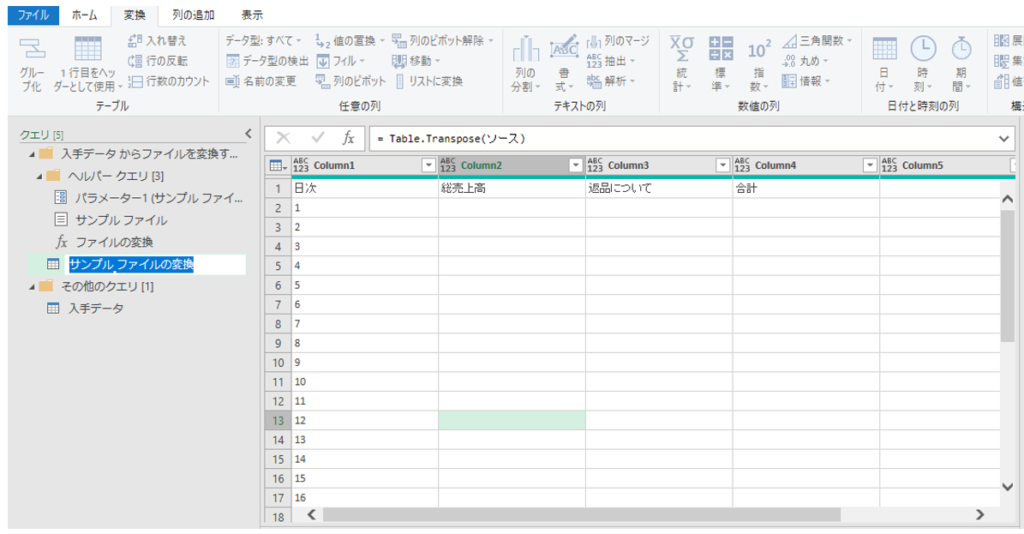
するとこのように行列入替した状態で取り込まれていることが分かります。
ここまでできれば後は前回紹介した方法で整形すれば完了です。
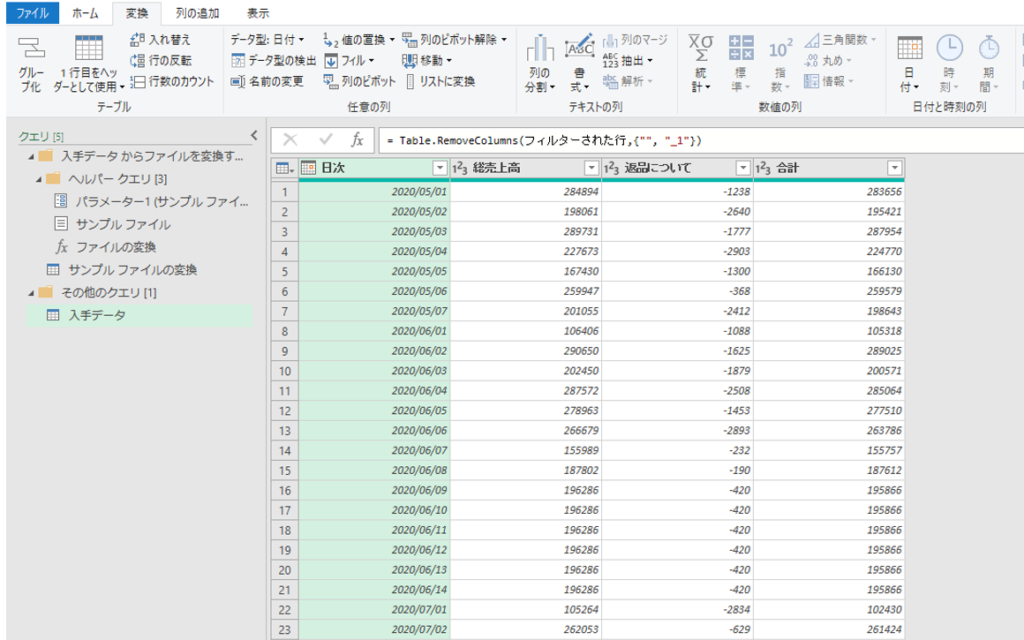
このような状態になると思います。
これで複数ファイルをフォルダ取得で取得し、横展開データを縦展開に変換することができました。
最後に
横展開ファイルをフォルダ取得で取得・変換する方法3部作をお届けしましたが、いかがだったでしょうか。
今回紹介した方法が一番簡単ではありますが、最初に紹介した方法や次に紹介した方法も、他にも多々使える方法ですので、ぜひともマスターしたい内容ではあると思います。
また、一つのやりたいことに対していくつもの選択肢を持っておくことは有益なことだと思います。
以上、最後までお読みいただきありがとうございました!